Nuevos atajos de teclado exclusivos de Windows 11 que seguramente no conocías

DepositPhotos
Si quieres aprovechar realmente Windows 11, ten en cuenta todos los nuevos atajos de teclado que agilizarán tus tareas cotidianas. Te dejamos, a continuación, una lista con los más útiles.
Las noticas alrededor de Windows 11 no dejan de circular. Y es que este nuevo sistema operativo no solo trae una nueva capa de diseño: panel de widgets, configuración rápida, o escritorios virtuales son solo algunas de las muchas novedades que trae.
Y ya sean las que hemos nombrado u otras, todas vienen con sus atajos en el teclado para facilitar y agilizar su uso. Averigua cuáles son (te las vamos a mostrar ahora) y trata de memorizar las que más te convengan, o reasígnalas a otros comandos para hacer las mismas cosas de una manera mejor.
Aquí te dejamos 13 atajos de teclado de Windows 11 que realmente vale la pena usar.
Atajos básicos de Windows 11
Windows + A: Abre el panel de Configuración rápida, donde puedes controlar el wifi, el Bluetooth, el modo avión, el brillo...
Windows + C: Abre la función de chat en Microsoft Teams.
Windows + N: Abre el panel de notificaciones y calendario.
Windows + W: Despliega el nuevo panel de widgets.
Windows + Z: Abre la nueva función Ajustar diseños que te ayuda a ajustar rápidamente varias ventanas en un formato de cuadrícula.
Windows + Alt + Flecha arriba/abajo: ajusta rápidamente la ventana seleccionada a la mitad superior o inferior de la pantalla.
Windows + D: Muestra u oculta el escritorio.
Windows + Tab: Abre la nueva interfaz de escritorios virtuales que muestra todas las ventanas abiertas en el escritorio actual.
Windows + Ctrl + D: Añade un nuevo escritorio virtual.
Windows + Ctrl + Flecha izquierda/derecha: Cambiar entre escritorios virtuales.
Windows + Ctrl + F4: cerrar el escritorio virtual actual.
Windows + H: Iniciar la nueva función de escritura por voz.
Windows + K: Saltar directamente a la función Cast en la Configuración rápida.
Como antes hemos mencionado, si estos atajos no te terminan de convencer, siempre tienes la opción de reasignarlos como más te convenga. Todo esto se puede hacer con la herramienta PowerToys de Microsoft.
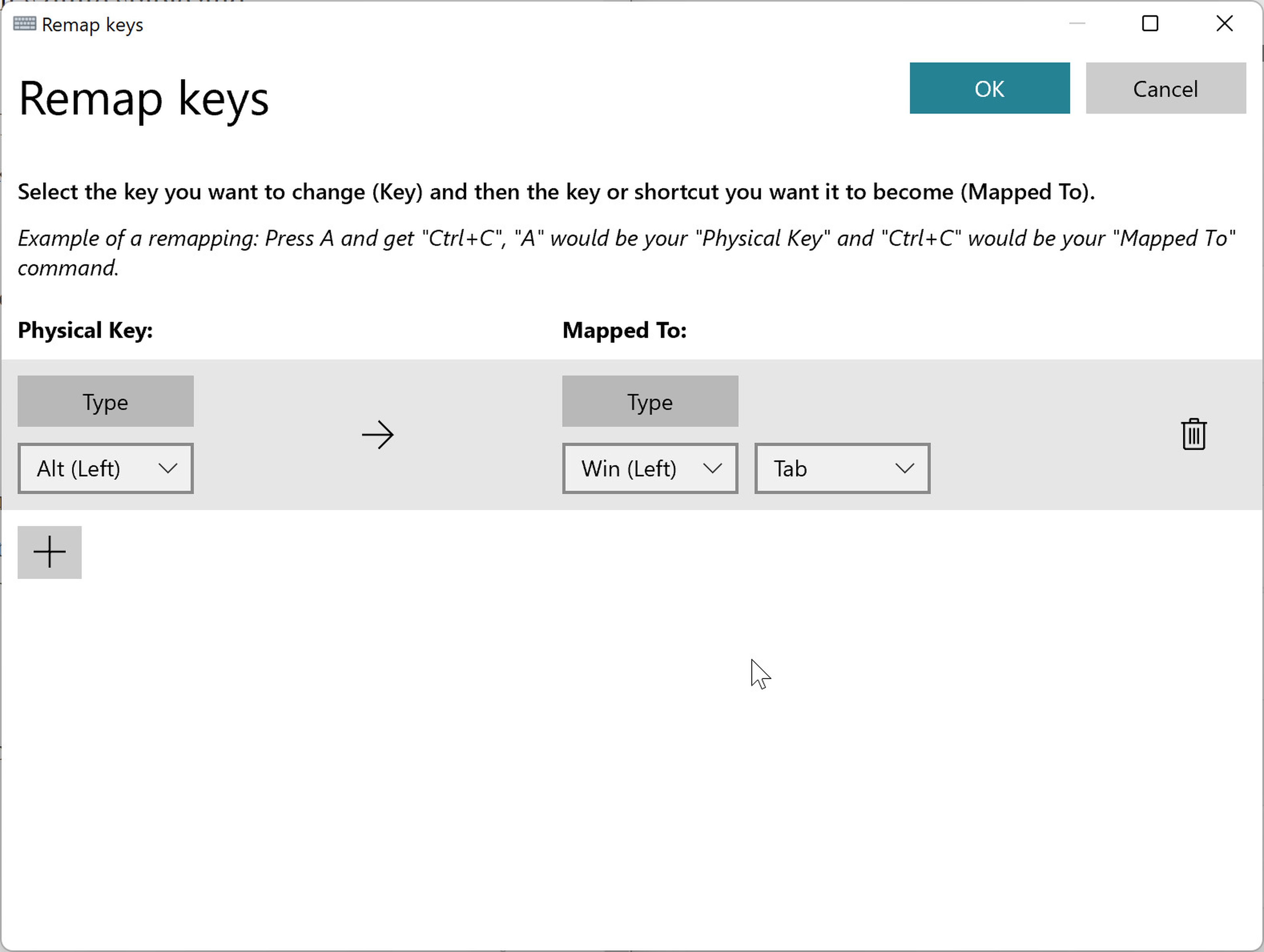
Una vez que la hayas instalado, ve a la sección Administrador de teclado de la barra lateral y haz clic en Reasignar una tecla (Remap Keys). En la sección Physical Key, introduce la o las teclas que quieras utilizar. En la sección Mapped To, introduce el atajo de teclado en el que quieres que se convierta.
Una vez que hayas terminado, haz clic en el botón Aceptar para guardar la configuración.


Redactora de Tecnología
Redactora de Tecnología, especializada en inteligencia artificial y ciberseguridad.
Otros artículos interesantes:
Conoce cómo trabajamos en Computerhoy.

